【Windows10版】LogoFoundryの使い方をざっくりまとめてみた
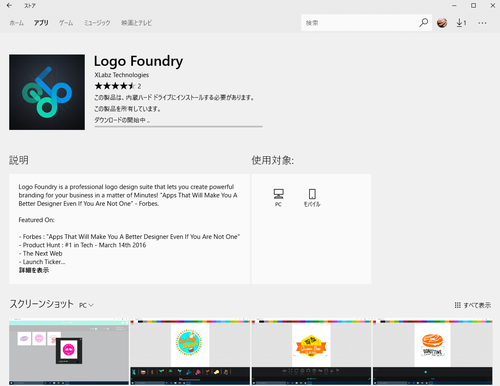
Windows10のストアで見つけたおもしろそうなマルチメディアアプリ「LogoFoundry」のダウンロード方法、使い方、有料コンテンツの内容、活用方法などをまとめました。あなたのサークル、部活、ビジネスで使用するロゴがかなり簡単に形にできます。
LogoFoundryの最初の操作
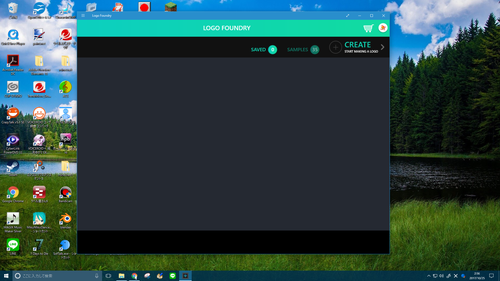
一番最初にLogofoundryを起動したのがこの状態です。最初は分かりにくい画面ですが、シンプルと言えばとてもシンプル。右上にある「CREATE」をクリックすれば新しいロゴづくりを開始できます。
広告ADの外し方とテンプレートのUnlock方法
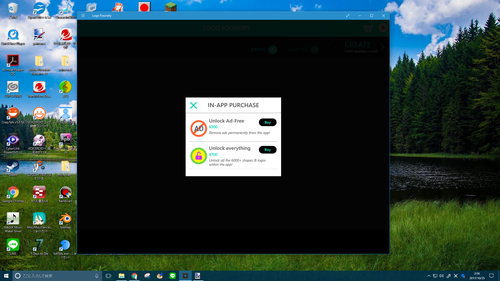
一番最初の画面で右上にあるカートマークを押すと、こんな感じの表示が出てきます。Microsoftアカウントに課金してあればその分だけiPhoneのアプリと同じようにアプリ内課金できるので後は簡単です。「Buy」ボタンをクリックすればよいだけです。
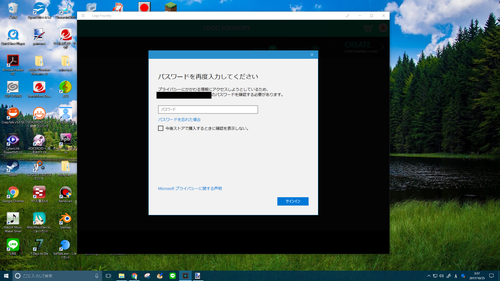
購入ページに進むとMicrosoftアカウントの認証としてパスワードの入力が求められます。ここはすんなりとパスワードをiPhoneのアプリのときと同じように入力して「サインイン」を押せばOKです。
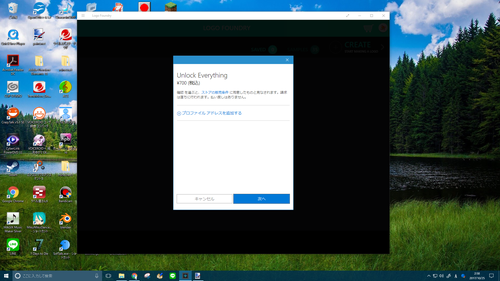
最後にUnlockする内容、課金する項目の確認が表示されるので、問題なければ「次へ」をクリックします。ここは流れ作業のようにそのまま次に進んでしまって大丈夫です。

次になにやらプロファイルアドレスというものが必要だということで、必要事項を入力します。これは私が先にアカウントに登録しておくべきだった内容かもしれませんが、プロファイル登録してない方は、ここで入力していってしまいましょう。
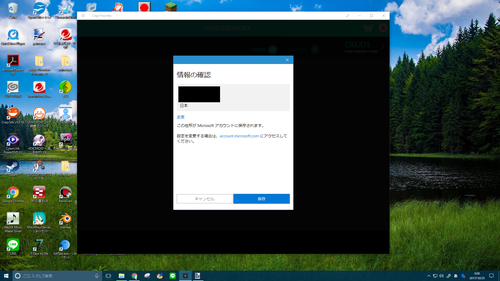
情報の入力が完了したら、次に進んで、情報の確認を行います。問題なければこのまま進んで認証が完了します。しっかりアカウントの確認をしてから課金することになるのは、それだけ面倒ですが、安全面気をつけてくれているということですね。
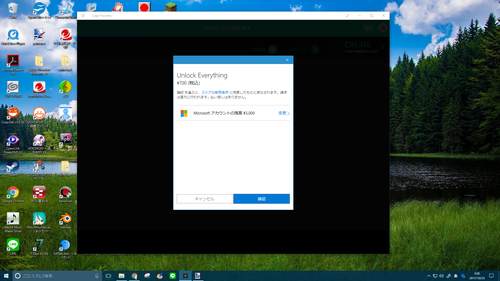
最後にもう一度確認が入ります。Microsoftアカウントからお金を使いますという確認が出てくるので、問題なければこのまま次へ進んでください。
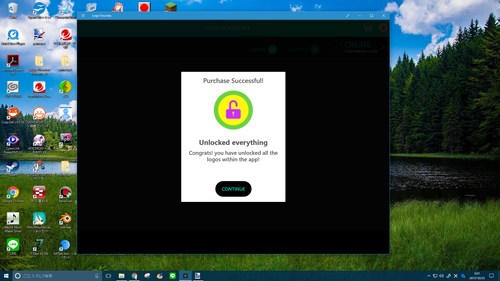
最終的にこの画面が出てくれば全種類のテンプレートUnlockは完了です。これで3000以上のテンプレート画像が追加で自由に使えるようになるということで、可能性がより広がりますね。
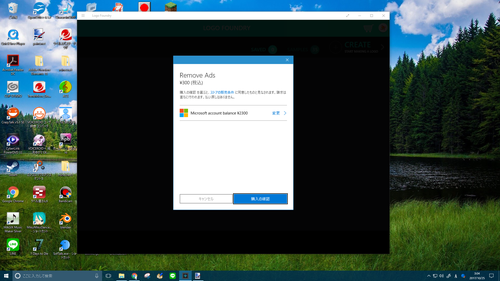
私は、さらに同じようにして広告ADも300円課金して解除しちゃいました。作業中にいちいち広告が出てきたり、しょうもない広告を見せられてデザイン作業を妨害されるのは困るので、解除しちゃいましょう。
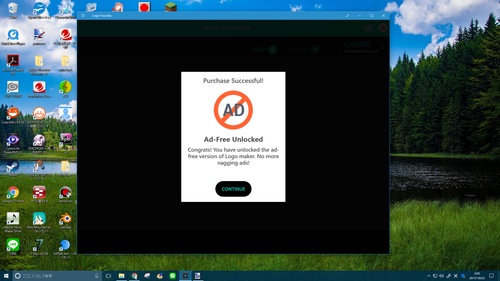
同じく手続き完了後はこんな感じにLogoFoudryの広告ADが完全に解除されたという表示が出てきて処理は完了です。あとは思いっきりロゴづくりに専念するだけですね。ここまでで1000円かかっていますが、ロゴづくりが自由にできるアプリ(私の場合おもちゃ)を1000円というランチ一回分くらいの価格で入手できたと考えれば決して高くはない買い物です。
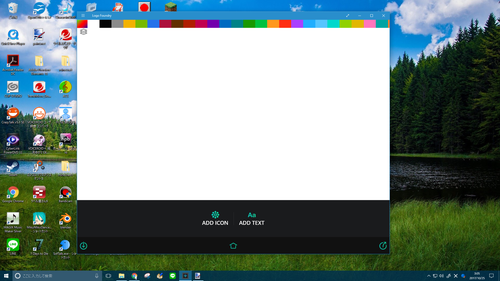
そしてようやくLogo作りができるようになりました。ここからさきは本格的にLogoを一つ作ってみましょう。どんなことができるのか、楽しみですが、実際やってみると少しコツがいるみたいです。
試しにLogoを作ってみた
ひとまずお試しでLogoを作ってみましたが、これがなかなかクセがあるみたいで、センス次第でいくらでも可能性を引き出せそうです。自分の画像やイラストを導入することはできないみたいなので、そこは今後のアップデートに期待するところです。
こちら、いきなり動画で用意して申し訳ないですが、1分30秒の実際にロゴを遊びで作ってみたという動画です。これで少し伝わるのではないでしょうか?けっこう自由度が高いので、なんだったら、最初に作られているテンプレートから編集してもおもしろそうですね。
















